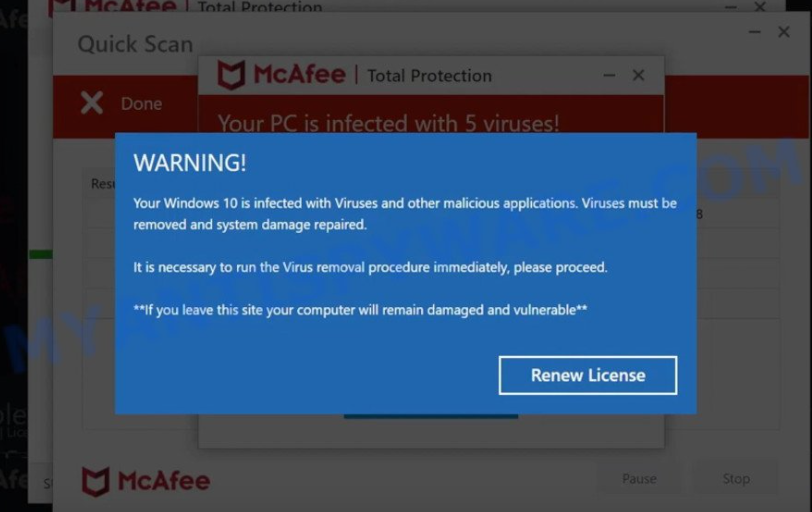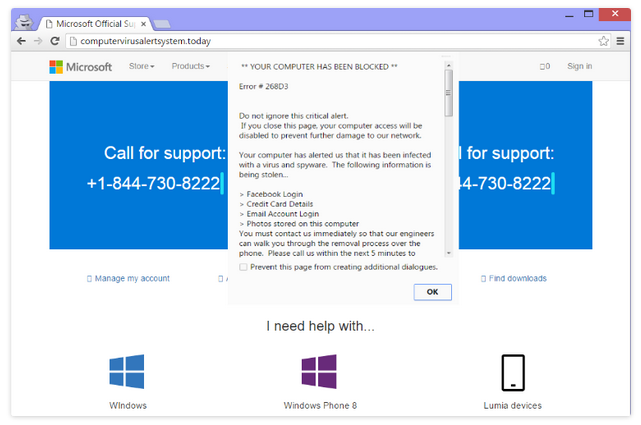” Your Windows 10 is infected with viruses ” is een valse viruswaarschuwing die beweert dat uw computer kwetsbaar is vanwege vermeende virussen. Dit soort waarschuwingen gebruiken meestal de namen van bekende antivirusbedrijven om potentiële slachtoffers te misleiden. In dit specifieke geval gebruiken oplichters de naam van het populaire antivirusprogramma McAfee. Het is vermeldenswaard dat antivirusbedrijven op geen enkele manier geassocieerd zijn met deze oplichting.
” Your Windows 10 is infected with viruses ” is een zeer typische zwendel die de meeste gebruikers tijdens het browsen zijn tegengekomen. Gebruikers komen ze om verschillende redenen tegen, maar meestal is het omdat hun computers adware hebben geïnstalleerd of omdat ze risicovolle websites bezoeken. Maar deze specifieke oplichting is niet gevaarlijk zolang u er geen interactie mee hebt.
Wanneer u wordt omgeleid naar een website die deze zwendel weergeeft, verschijnt er een blauw venster dat lijkt op een legitieme Windows-waarschuwing. Op de achtergrond zullen er ook verschillende nep-McAfee-pop-ups zijn. De blauwe waarschuwing claimt dat Your Windows 10 is infected with viruses en andere schadelijke toepassingen die moeten worden verwijderd. De waarschuwing beweert ook dat als u het venster sluit en de site verlaat, uw computer beschadigd en kwetsbaar blijft.
Het doel van deze valse viruswaarschuwingen is meestal om gebruikers te misleiden om dubieuze (zelfs potentieel kwaadaardige programma’s) te downloaden of om geld te verdienen door misbruik te maken van de partnerprogramma’s van legitieme programma’s. Deze specifieke zwendel heeft een knop “Licentie verlengen”, dus het is waarschijnlijk het laatste scenario. We kunnen niet zeggen of u wordt omgeleid naar de legitieme McAfee-website of naar een nepwebsite, omdat dit afhangt van de zwendel waarmee u te maken heeft. Als u op de legitieme McAfee-website terechtkomt, betekent dit dat oplichters die deze zwendel uitvoeren, profiteren van het partnerprogramma van McAfee. Dit betekent niet dat McAfee op enigerlei wijze betrokken is bij deze zwendel, want dat is het niet. Antivirusprogramma’s hebben echter vaak partnerprogramma’s waarmee gebruikers / websites geld kunnen verdienen door gebruikers naar de programma’s te verwijzen. Antivirusprogramma’s houden niet bij hoe affiliates gebruikers doorverwijzen, dus affiliate programma’s worden vaak misbruikt.
Zelfs als u wordt omgeleid naar de legitieme McAfee-website wanneer u op “Licentie verlengen” klikt, moet u het abonnement niet kopen. Oplichters gebruiken misleidende tactieken om geld te verdienen en u moet zich niet met hen bezighouden. Bovendien is het ook mogelijk dat u wordt omgeleid naar een zeer geavanceerde McAfee-phishingwebsite waar oplichters proberen uw persoonlijke en financiële gegevens te verkrijgen.
Het is heel gemakkelijk om te zien wanneer u te maken heeft met een nep-viruswaarschuwing. Elke viruswaarschuwing die in uw browser verschijnt, is oplichterij. Uw browser kan geen malware detecteren. U moet er alleen op vertrouwen dat uw antivirussoftware u de juiste informatie over malware op uw computer laat zien.
WARNING!
Your Windows 10 is infected with Viruses and other malicious applications. Viruses must be removed and system damage repaired.
It is necessary to run the Virus removal procedure immediately, please proceed.
**If you leave this site your computer will remain damaged and vulnerable**
[Renew License]
We moeten ook vermelden dat soortgelijke waarschuwingen valse technische ondersteuningsnummers of dubieuze software promoten. Als een viruswaarschuwing een telefoonnummer heeft, is het een oplichting met technische ondersteuning. Het wil in wezen dat u het nummer belt, zodat u kunt worden misleid om oplichters op afstand toegang tot uw apparaat te geven. U zou ook worden gevraagd om te betalen.
Als een viruswaarschuwing u aanbiedt om een programma te downloaden, is dit ook oplichterij. U zou waarschijnlijk eindigen met een mogelijk ongewenst programma of regelrechte malware. Het wordt ten zeerste aanbevolen om nooit iets van advertenties te downloaden, of ze nu veilig zijn of niet. Als u een programma wilt downloaden, download het dan van legitieme bronnen zoals officiële websites.
Waarom wordt u omgeleid naar deze oplichting?
Besmettingen met adware of gebruikers die dubieuze websites bezoeken, zorgen ervoor dat gebruikers worden doorverwezen naar websites die oplichting vertonen. Hoewel het in de meeste gevallen twijfelachtige sites zijn die ze triggeren. Bepaalde websites worden geclassificeerd als risicovol vanwege de dubieuze advertenties die ze hosten en de omleidingen die ze kunnen activeren. Websites met pornografische of illegale inhoud zijn vaak bijzonder gevaarlijk omdat ze gebruikers vaak onderwerpen aan dubieuze advertenties. Deze advertenties en redirects zijn gemakkelijk te voorkomen met een goede adblocker.
De doorverwijzingen naar websites die oplichting weergeven, kunnen worden veroorzaakt door een adware-infectie, hoewel dit vrij zelden voorkomt. Als u vaak omleidingen krijgt tijdens het bezoeken van veilige websites, heeft uw computer zeker adware. Dit soort infecties worden geïnstalleerd met behulp van een methode die bekend staat als softwarebundeling. Ze kunnen in wezen naast vrije software installeren met behulp van deze methode zonder expliciete toestemming nodig te hebben. De techniek is vrij controversieel en programma’s die het gebruiken, worden meestal gecategoriseerd als potentiële bedreigingen door antivirussoftware.
De manier waarop softwarebundeling werkt, infecties zoals adware worden toegevoegd aan gratis software als extra aanbiedingen. Deze aanbiedingen, hoewel optioneel, zijn vooraf geselecteerd om automatisch naast elkaar te installeren, tenzij gebruikers ze handmatig deselecteren. Maar omdat de aanbiedingen in eerste instantie verborgen zijn, missen gebruikers ze vaak en kunnen ze ze niet deselecteren. Maar als u gratis software correct installeert, zult u geen problemen hebben met het deselecteren van deze aanbiedingen.
Om gratis software correct te installeren zonder de extra aanbiedingen, gebruikt u de geavanceerde (aangepaste) instellingen. Als u de aanbeveling van het installatievenster opvolgt om standaardinstellingen te gebruiken, worden alle aanvullende aanbiedingen automatisch geïnstalleerd. De geavanceerde instellingen daarentegen tonen elke aanbieding. U hebt ook de mogelijkheid om elke aanbieding uit te schakelen. Het wordt altijd aanbevolen om alle aanbiedingen te deselecteren, omdat u anders uw computer alleen vult met ongewenste programma’s die moeilijk te verwijderen kunnen zijn als ze eenmaal zijn geïnstalleerd.
” Your Windows 10 is infected with viruses ” pop-up scam verwijderen
Als u bent omgeleid tijdens het browsen op websites met een hoog risico, hoeft u niets te doen om ” Your Windows 10 is infected with viruses ” pop-ups te verwijderen. Sluit gewoon het venster en ga verder met browsen. U moet ook overwegen om een adblocker te installeren om alle opdringerige advertenties en pop-ups te blokkeren, vooral wanneer u op risicovolle websites surft.
Het is ook de moeite waard om uw computer te controleren op een adware-infectie. Gebruik antivirussoftware omdat het handmatig identificeren van adware lastig kan zijn. Als adware wordt gedetecteerd, zou alleen het verwijderen ervan ” Your Windows 10 is infected with viruses ” pop-upwaarschuwingen permanent verwijderen.
Offers
Removal Tool downloadento scan for Your Windows 10 is infected with virusesUse our recommended removal tool to scan for Your Windows 10 is infected with viruses. Trial version of provides detection of computer threats like Your Windows 10 is infected with viruses and assists in its removal for FREE. You can delete detected registry entries, files and processes yourself or purchase a full version.
More information about SpyWarrior and Uninstall Instructions. Please review SpyWarrior EULA and Privacy Policy. SpyWarrior scanner is free. If it detects a malware, purchase its full version to remove it.

WiperSoft Beoordeling WiperSoft is een veiligheidshulpmiddel dat real-time beveiliging van potentiële bedreigingen biedt. Tegenwoordig veel gebruikers geneigd om de vrije software van de download va ...
Downloaden|meer


Is MacKeeper een virus?MacKeeper is niet een virus, noch is het een oplichterij. Hoewel er verschillende meningen over het programma op het Internet, een lot van de mensen die zo berucht haten het pro ...
Downloaden|meer


Terwijl de makers van MalwareBytes anti-malware niet in deze business voor lange tijd zijn, make-up ze voor het met hun enthousiaste aanpak. Statistiek van dergelijke websites zoals CNET toont dat dez ...
Downloaden|meer
Quick Menu
stap 1. Uninstall Your Windows 10 is infected with viruses en gerelateerde programma's.
Your Windows 10 is infected with viruses verwijderen uit Windows 8
Rechtsklik op de achtergrond van het Metro UI-menu en selecteer Alle Apps. Klik in het Apps menu op Configuratiescherm en ga dan naar De-installeer een programma. Navigeer naar het programma dat u wilt verwijderen, rechtsklik erop en selecteer De-installeren.


Your Windows 10 is infected with viruses verwijderen uit Windows 7
Klik op Start → Control Panel → Programs and Features → Uninstall a program.


Het verwijderen Your Windows 10 is infected with viruses van Windows XP:
Klik op Start → Settings → Control Panel. Zoek en klik op → Add or Remove Programs.


Your Windows 10 is infected with viruses verwijderen van Mac OS X
Klik op Go knoop aan de bovenkant verlaten van het scherm en selecteer toepassingen. Selecteer toepassingenmap en zoekt Your Windows 10 is infected with viruses of andere verdachte software. Nu de rechter muisknop op elk van deze vermeldingen en selecteer verplaatsen naar prullenmand, dan rechts klik op het prullenbak-pictogram en selecteer Leeg prullenmand.


stap 2. Your Windows 10 is infected with viruses verwijderen uit uw browsers
Beëindigen van de ongewenste uitbreidingen van Internet Explorer
- Start IE, druk gelijktijdig op Alt+T en selecteer Beheer add-ons.


- Selecteer Werkbalken en Extensies (zoek ze op in het linker menu).


- Schakel de ongewenste extensie uit en selecteer dan Zoekmachines. Voeg een nieuwe toe en Verwijder de ongewenste zoekmachine. Klik Sluiten. Druk nogmaals Alt+X en selecteer Internetopties. Klik het tabblad Algemeen, wijzig/verwijder de URL van de homepagina en klik OK.
Introductiepagina van Internet Explorer wijzigen als het is gewijzigd door een virus:
- Tryk igen på Alt+T, og vælg Internetindstillinger.


- Klik på fanen Generelt, ændr/slet URL'en for startsiden, og klik på OK.


Uw browser opnieuw instellen
- Druk Alt+T. Selecteer Internetopties.


- Open het tabblad Geavanceerd. Klik Herstellen.


- Vink het vakje aan.


- Klik Herinstellen en klik dan Sluiten.


- Als je kan niet opnieuw instellen van uw browsers, gebruiken een gerenommeerde anti-malware en scan de hele computer mee.
Wissen Your Windows 10 is infected with viruses van Google Chrome
- Start Chrome, druk gelijktijdig op Alt+F en selecteer dan Instellingen.


- Klik Extensies.


- Navigeer naar de ongewenste plug-in, klik op de prullenmand en selecteer Verwijderen.


- Als u niet zeker welke extensies bent moet verwijderen, kunt u ze tijdelijk uitschakelen.


Google Chrome startpagina en standaard zoekmachine's resetten indien ze het was kaper door virus
- Åbn Chrome, tryk Alt+F, og klik på Indstillinger.


- Gå til Ved start, markér Åbn en bestemt side eller en række sider og klik på Vælg sider.


- Find URL'en til den uønskede søgemaskine, ændr/slet den og klik på OK.


- Klik på knappen Administrér søgemaskiner under Søg. Vælg (eller tilføj og vælg) en ny søgemaskine, og klik på Gør til standard. Find URL'en for den søgemaskine du ønsker at fjerne, og klik X. Klik herefter Udført.




Uw browser opnieuw instellen
- Als de browser nog steeds niet zoals u dat wilt werkt, kunt u de instellingen herstellen.
- Druk Alt+F. Selecteer Instellingen.


- Druk op de Reset-knop aan het einde van de pagina.


- Tik één meer tijd op Reset-knop in het bevestigingsvenster.


- Als u niet de instellingen herstellen, koop een legitieme anti-malware en scan uw PC.
Your Windows 10 is infected with viruses verwijderen vanuit Mozilla Firefox
- Druk gelijktijdig Ctrl+Shift+A om de Add-ons Beheerder te openen in een nieuw tabblad.


- Klik Extensies, zoek de ongewenste plug-in en klik Verwijderen of Uitschakelen.


Mozilla Firefox homepage als het is gewijzigd door virus wijzigen
- Åbn Firefox, klik på Alt+T, og vælg Indstillinger.


- Klik på fanen Generelt, ændr/slet URL'en for startsiden, og klik på OK. Gå til Firefox-søgefeltet, øverst i højre hjørne. Klik på ikonet søgeudbyder, og vælg Administrer søgemaskiner. Fjern den uønskede søgemaskine, og vælg/tilføj en ny.


- Druk op OK om deze wijzigingen op te slaan.
Uw browser opnieuw instellen
- Druk Alt+H.


- Klik Informatie Probleemoplossen.


- Klik Firefox Herinstellen - > Firefox Herinstellen.


- Klik Voltooien.


- Bent u niet in staat om te resetten van Mozilla Firefox, scan uw hele computer met een betrouwbare anti-malware.
Verwijderen Your Windows 10 is infected with viruses vanuit Safari (Mac OS X)
- Het menu te openen.
- Kies Voorkeuren.


- Ga naar het tabblad uitbreidingen.


- Tik op de knop verwijderen naast de ongewenste Your Windows 10 is infected with viruses en te ontdoen van alle andere onbekende waarden als goed. Als u of de uitbreiding twijfelt of niet betrouwbaar is, simpelweg ontketenen naar de vogelhuisje inschakelen om het tijdelijk uitschakelen.
- Start opnieuw op Safari.
Uw browser opnieuw instellen
- Tik op het menupictogram en kies Safari opnieuw instellen.


- Kies de opties die u wilt naar reset (vaak alle van hen zijn voorgeselecteerd) en druk op Reset.


- Als de browser, kunt u niet herstellen, scan uw hele PC met een authentiek malware removal-software.
Site Disclaimer
2-remove-virus.com is not sponsored, owned, affiliated, or linked to malware developers or distributors that are referenced in this article. The article does not promote or endorse any type of malware. We aim at providing useful information that will help computer users to detect and eliminate the unwanted malicious programs from their computers. This can be done manually by following the instructions presented in the article or automatically by implementing the suggested anti-malware tools.
The article is only meant to be used for educational purposes. If you follow the instructions given in the article, you agree to be contracted by the disclaimer. We do not guarantee that the artcile will present you with a solution that removes the malign threats completely. Malware changes constantly, which is why, in some cases, it may be difficult to clean the computer fully by using only the manual removal instructions.